Azure Synapse Analytics: supervisión del portal de administración de cargas de trabajo
En este artículo se explica cómo supervisar la actividad de consultas y la utilización de recursos para grupos de cargas de trabajo. Para más información sobre cómo configurar el Explorador de métricas de Azure, vea el artículo Análisis de métricas con el explorador de métricas de Azure Monitor. Consulte la sección Utilización de recursos en la documentación de Supervisión de Azure Synapse Analytics para obtener más información sobre cómo supervisar el consumo de recursos del sistema. Hay dos categorías diferentes de métricas de grupo de cargas de trabajo que se proporcionan para supervisar la administración de cargas de trabajo: asignación de recursos y actividad de consultas. Estas métricas se pueden dividir y filtrar por grupo de cargas de trabajo. Las métricas se pueden dividir y filtrar en función de si están definidas por el sistema (grupos de cargas de trabajo de clase de recurso) o definidas por el usuario (creadas por el usuario con la sintaxis CREATE WORKLOAD GROUP).
Definiciones de métricas de administración de cargas de trabajo
Para obtener una descripción de las métricas de administración de cargas de trabajo, consulte las entradas del grupo dedicado de SQL: administración de cargas de trabajo en Métricas admitidas para Microsoft.Synapse/workspaces/sqlPools.
Supervisión de escenarios y acciones
A continuación se muestran una serie de configuraciones de gráficos para resaltar el uso de métricas de administración de cargas de trabajo para la solución de problemas junto con acciones asociadas para hacer frente al problema.
Aislamiento de cargas de trabajo infrautilizado
Tenga en cuenta el siguiente grupo de cargas de trabajo y la configuración del clasificador donde se crea un grupo de cargas de trabajo denominado wgPriority y se le asigna TheCEO membername mediante el clasificador de cargas de trabajo wcCEOPriority. El grupo de cargas de trabajo wgPriority tiene configurado un 25 % de aislamiento de carga de trabajo (MIN_PERCENTAGE_RESOURCE = 25). Cada consulta enviada por TheCEO recibe el 5 % de los recursos del sistema (REQUEST_MIN_RESOURCE_GRANT_PERCENT = 5).
CREATE WORKLOAD GROUP wgPriority
WITH ( MIN_PERCENTAGE_RESOURCE = 25
,CAP_PERCENTAGE_RESOURCE = 50
,REQUEST_MIN_RESOURCE_GRANT_PERCENT = 5);
CREATE WORKLOAD CLASSIFIER wcCEOPriority
WITH ( WORKLOAD_GROUP = 'wgPriority'
,MEMBERNAME = 'TheCEO');
El gráfico siguiente está configurado de la siguiente manera:
Métrica 1: Porcentaje mínimo de recursos efectivo (agregación de tipo Avg, blue line)
Métrica 2: Asignación de grupos de cargas de trabajo por porcentaje del sistema (agregación de tipo Avg, purple line)
Filtro: [Grupo de cargas de trabajo] = wgPriority
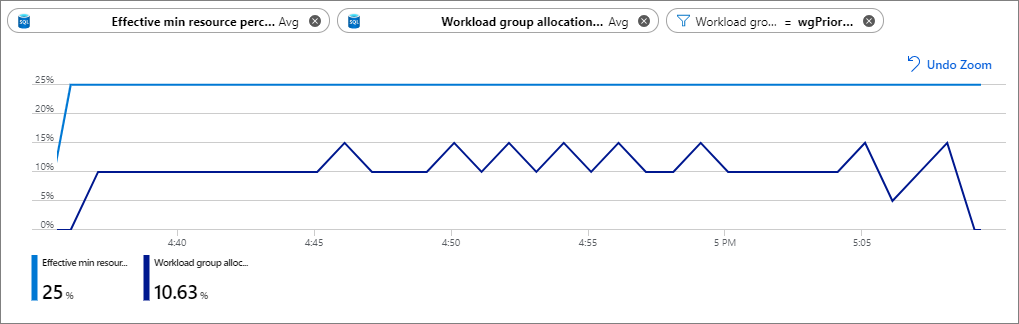 El gráfico muestra que con un 25 % de aislamiento de cargas de trabajo, solo se usa un 10 % de media. En este caso, el valor del parámetro
El gráfico muestra que con un 25 % de aislamiento de cargas de trabajo, solo se usa un 10 % de media. En este caso, el valor del parámetro MIN_PERCENTAGE_RESOURCE podría disminuir entre 10 o 15 y permitir que otras cargas de trabajo del sistema consuman los recursos.
Cuello de botella de grupo de cargas de trabajo
Tenga en cuenta el siguiente grupo de cargas de trabajo y la configuración del clasificador donde se crea un grupo de cargas de trabajo denominado wgDataAnalyst y se le asigna DataAnalyst membername mediante el clasificador de cargas de trabajo wcDataAnalyst. El grupo de cargas de trabajo wgDataAnalyst tiene configurado un 6 % de aislamiento de cargas de trabajo (MIN_PERCENTAGE_RESOURCE = 6) y un límite de recursos de 9 % (CAP_PERCENTAGE_RESOURCE = 9). Cada consulta enviada por DataAnalyst recibe el 3 % de los recursos del sistema (REQUEST_MIN_RESOURCE_GRANT_PERCENT = 3).
CREATE WORKLOAD GROUP wgDataAnalyst
WITH ( MIN_PERCENTAGE_RESOURCE = 6
,CAP_PERCENTAGE_RESOURCE = 9
,REQUEST_MIN_RESOURCE_GRANT_PERCENT = 3);
CREATE WORKLOAD CLASSIFIER wcDataAnalyst
WITH ( WORKLOAD_GROUP = 'wgDataAnalyst'
,MEMBERNAME = 'DataAnalyst');
El gráfico siguiente está configurado de la siguiente manera:
Métrica 1: Porcentaje máximo de recursos efectivo (agregación de tipo Avg, blue line)
Métrica 2: Asignación de grupos de cargas de trabajo por porcentaje máximo de recursos (agregación de tipo Avg, purple line)
Métrica 3: Consultas en cola del grupo de cargas de trabajo (agregación de tipo Sum, turquoise line)
Filtro: [Grupo de cargas de trabajo] = wgDataAnalyst
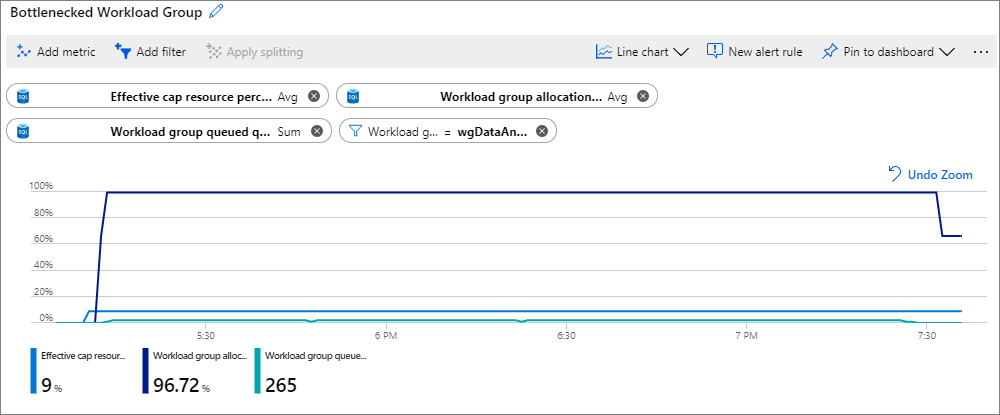 El gráfico muestra que, con un límite del 9 % en los recursos, el grupo de cargas de trabajo se usa en más de un 90 % (de la métrica Asignación de grupos de cargas de trabajo según la métrica de porcentaje máximo de recursos). Hay un almacenamiento en cola de las consultas estable, tal como se muestra en la métrica Consultas en cola del grupo de cargas de trabajo. En este caso, el aumento de
El gráfico muestra que, con un límite del 9 % en los recursos, el grupo de cargas de trabajo se usa en más de un 90 % (de la métrica Asignación de grupos de cargas de trabajo según la métrica de porcentaje máximo de recursos). Hay un almacenamiento en cola de las consultas estable, tal como se muestra en la métrica Consultas en cola del grupo de cargas de trabajo. En este caso, el aumento de CAP_PERCENTAGE_RESOURCE a un valor superior al 9 % permite que se ejecuten más consultas de manera simultánea. Al aumentar CAP_PERCENTAGE_RESOURCE se supone que hay suficientes recursos disponibles y que no están aislados por otros grupos de cargas de trabajo. Verifique el límite máximo aumentado comprobando la métrica Porcentaje máximo de recursos efectivo. Si desea más rendimiento, también considere la posibilidad de aumentar REQUEST_MIN_RESOURCE_GRANT_PERCENT a un valor superior a 3. El aumento de REQUEST_MIN_RESOURCE_GRANT_PERCENT podría permitir que las consultas se ejecuten más rápido.